Salut tuturor. Ați șters vreodată fișierele din coșul de reciclare? Întrebare stupidă ... Sigur că da! Ați regretat vreodată? Nu? Atunci ai noroc! În viitor, este posibil să întâlniți acest lucru. Prin urmare, pentru a evita această problemă, am decis să scriu această postare în care va fi luat în considerare unul dintre programele de recuperare a fișierelor. Să începem?
Înainte de a lua în considerare procesul de recuperare în sine, voi merge un pic mai profund. Desigur, este suficient să știi cum să folosești programul și asta este, dar dacă știi principiul, atunci șansele de succes cresc. În cazul nostru mult. Prin urmare, citim de la și la.
Trebuie să ștergeți definitiv fișierul, trebuie să introduceți aplicația Coș de reciclare și să selectați „Ștergeți fișierul pentru totdeauna”, dacă trebuie să restaurați fișierul, introduceți „Coș de gunoi”, apoi selectați recuperare. Partea cea mai bună este că utilizatorul trebuie să se asigure că aplicația gratuită este descărcată fără probleme. Utilizatorul nu trebuie să cheltuiască nimic pentru a se asigura că restaurarea este făcută.
Rulați programul și conectați dispozitivul. Selectați tipurile de fișiere de scanat. Selectați un mod de scanare. Previzualizați și recuperați fișierele șterse. Coșul de gunoi este un loc unde puteți pune fișiere șterse și, de asemenea, un loc în care puteți reutiliza fișierele când aflați că au fost șterse din greșeală. Acest lucru vă oferă posibilitatea de a anula ștergerea fișierelor importante. Pentru a șterge definitiv, pur și simplu ștergeți coșul de gunoi sau ștergeți direct aceste fișiere. După ștergerea coșului de reciclare, fișierele nu mai apar pe computer.
Care este semnificația acestui lucru? O voi semna acum. Când ștergeți accidental sau intenționat un fișier și apoi îl regretați, mai aveți un procent mare de recuperare a acestui fișier. Evitați înregistrarea informațiilor pe hard disk. De exemplu, au fost șterse de pe unitatea de sistem, deci scrierea fișierelor nu este recomandată până la procedura de recuperare. După ce ați șters fișierul de pe discul de sistem, trebuie să vă grăbiți să recuperați fișierul, deoarece alte informații pot fi scrise în locul în care au fost înregistrate informațiile necesare. Acesta este principiul muncii. hard diskpână când intru în detalii. Poate voi vorbi despre asta într-un articol despre defragmentare. Unitate HDD în viitor.
Dar dacă golim gunoiul din greșeală? Sau după ce am rămas goi, am regretat că am șters aceste fișiere? Știm că este nevoie de ceva timp pentru a copia fișierele de la un dispozitiv la altul. Dar când ștergem o mulțime de fișiere, este nevoie doar de o secundă. Deoarece nu ștergem datele originale ale fișierului. Când goliți coșul de gunoi, pierdeți accesul la fișier, chiar dacă nu vedeți fișierele, acesta există totuși pe computer. Datele originale șterse sunt încă pe hard disk.
Dar spațiul ocupat de fișierele șterse este marcat ca "Reutilizabil". Dacă sunt introduse date noi, datele originale ale fișierelor șterse vor fi suprascrise și înlocuite. Fișierele vor fi șterse permanent. Prin urmare, pentru a proteja datele sursă, nu sunt introduse date noi. Imediat ce vei afla că ați șters fișierele importante din greșeală, va trebui să încetați să folosiți acest dispozitiv de stocare pentru a evita suprascrierea neașteptată. Dacă doriți să primiți fișiere din partiția de sistem, trebuie să opriți utilizarea computerului.
În general, trebuie să vă recuperați în curând. Dacă aș avea un al doilea computer, atunci cel mai probabil aș rearanja hard disk-ul restaurat. Dar acest lucru este dacă am șters fișierul de care am nevoie de unitatea de sistem.
Ce se întâmplă dacă ați șters fișierul de pe o unitate non-sistem? Adică eliminat de unde nu este instalat sistemul Windows. Totul este simplu. Din nou, trebuie să evitați orice intrare, asta este tot. Acum să mergem direct la procesul de recuperare a datelor șterse.
Pasul 1: Instalează programul
Chiar dacă un mic clic duce la pierderea datelor originale. Desigur, pentru a prelua datele șterse din gunoiul gol, nu se poate face fără un al treilea program. Previzualizarea vă permite să vizualizați fișierul înainte de a extrage și verifica dacă fișierul este deteriorat sau nu este utilizat. Acum urmați instrucțiunile de mai jos și găsiți fișierele importante! Și trebuie să pregătiți un alt dispozitiv de stocare pentru a salva datele extrase.
Selectați un mod de extras
Recuperarea rapidă a partițiilor: regăsiți datele după golirea gunoiului sau ștergerea accidentală fără a face copii de rezervă. Scanează secțiunea întreagă: scanează întregul secțiune dură conduce și listează toate fișierele. Scanează întregul disc pentru a găsi toate informațiile despre partiții și simula tabelul partițiilor. Și apoi scanează profund fiecare secțiune. Crearea imaginii: clonarea unei imagini de secțiune, care poate fi folosită dacă citirea unei secțiuni devine foarte lentă sau este necesară copie de rezervă.- Selectați modul de scanare dorit.
- Mai ales pentru o partiție formatată și probleme inaccesibile.
- Acesta este un mod suplimentar pentru scanarea rapidă împărțită.
- Scanare completă pe disc.
Descărcați și instalați Recuva
Vom restabili programul. Pe Internet, o grămadă de articole, videoclipuri, recenzii ale acestui program. Este gratuit și eficient, nu degeaba îl folosesc oamenii. Este așa? Prin urmare, am decis să folosesc acest program special. Poate că voi scrie o altă postare în care vom avea în vedere un arsenal mai mare pentru recuperarea fișierelor din coșul de reciclare.
Căutați fișierele și găsiți cele pe care doriți să le obțineți
Folosind „Preferințe utilizator”, puteți selecta tipurile de fișiere pe care doriți să le restaurați, care facilitează scanarea. Selectați folderele în care doriți să primiți date și faceți clic pe „Mod miniatură” în colțul din dreapta sus al ferestrei pentru a le vizualiza.
Când golim coșul de gunoi, ceea ce am șters nu este într-adevăr un fișier. Nu pierdeți accesul la fișier din sistem. Spațiul ocupat de fișierele șterse este marcat ca „reutilizabil”, astfel încât fișierele șterse rămân neschimbate fizic pe disc până când sunt înlocuite de alte fișiere. Fișierele vor fi șterse numai atunci când vor fi înlocuite cu fișiere noi.
 Starea programului: Gratuit
Starea programului: Gratuit
Dezvoltator: www.piriform.com
Interfață: multilingvă
Vă sfătuiesc întotdeauna să îl descărcați de pe site-ul oficial, pentru că dacă postez anumite programe în rețea, nu le actualizez niciodată. Nu există timp. Deci, de la oficial puteți descărca cea mai recentă versiune.
Dacă locația nu este suprascrisă, fișierele șterse pot fi restabilite 100%. Recuperați datele pierdute până la 550 de tipuri de fișiere pierdute în diferite situații! Recuperarea datelor a fost pierdută din cauza formatului, ștergerii și inaccesibilității. recuperare diverse tipuri fișiere precum imagini, arhive, documente, melodii, clipuri etc. citeste doar recuperarea datelor, fără scurgeri, modificări sau lucruri similare, securitate 100%.
Pasul 1 Alegeți un mod de recuperare pentru un fișier pierdut
Rețineți: nu descărcați și nu instalați niciun program în care ați pierdut fișierele, astfel încât să puteți înlocui datele pierdute. Descărcați și instalați-o pe o altă partiție. „Recuperarea fișier pierdut„Poate recupera fișierele dintr-o partiție sau un suport amovibil șters din comanda„ Șterge ”sau golit din coșul de reciclare.
Să descărcăm de pe site-ul oficial. Copiați linkul: www.piriform.com . Introduceți-l în bara de adrese browserul și apăsați Enter. Mergând pe site, căutăm fila „Descărcare”.
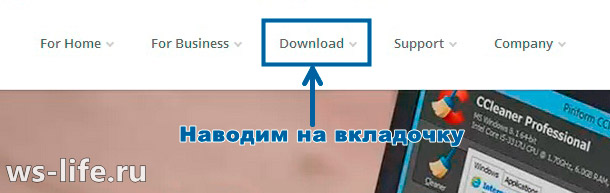
Arătând spre ea.
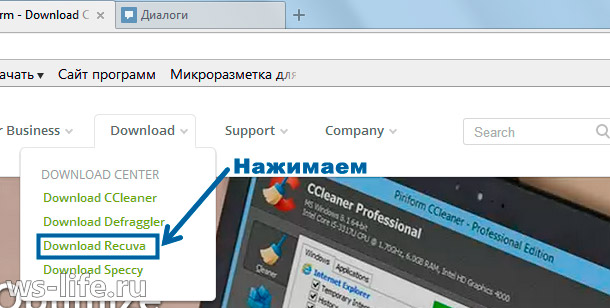
Pasul 4 Salvați fișierele recuperate într-o altă partiție sau disc
Înainte de recuperare, puteți vedea fișierul pentru a vă asigura că fișierele sau numărul. Formate, documente și arhive comune de imagine pot fi vizualizate direct. Când verificați fișierul de recuperare, faceți clic pe Restaurare pentru a-l restaura. Ce trebuie să țineți cont: nu salvați fișierele recuperate în același loc în care le-ați pierdut dacă le suprascrieți. Dacă nu găsiți toate fișierele, fișierele șterse vor fi înlocuite cu fișiere noi de stocare.
Sfaturi și avertismente în fața unui coș gol Verificați coșul. Dacă găsiți ceva valoros, le puteți evidenția pe cele pe care le-ați pierdut acolo și le puteți trage din coșul de gunoi pentru a evita această durere de cap pentru pierderea de date. Pentru a vă asigura că cele mai bune și mai avansate funcții sunt încorporate în sistem, există zeci de mii de aplicații care garantează că fișierele șterse vor fi restaurate pentru a vă asigura că utilizatorul primește cele mai bune funcții fără întârziere. Tutorialul este conceput pentru a vă asigura că cel mai bun dintre aplicații de top, iar utilizatorul primește de asemenea stadiul tehnicii atunci când vine vorba de recuperarea datelor, indiferent dacă a fost șters din greșeală sau din cauza vreunei erori de sistem sau a omului.
Suntem trimiși imediat pe pagina de descărcare. Dacă doriți, puteți achiziționa un program plătit cu funcții avansate. Voi descărca versiunea gratuită.
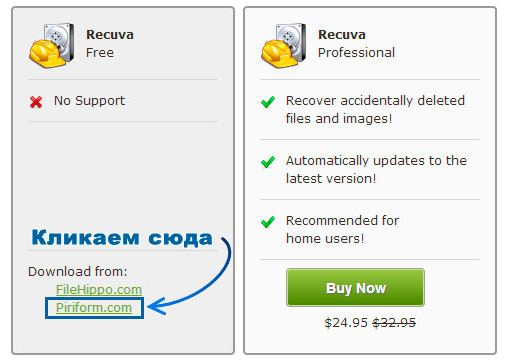
Apoi apare o fereastră în care va trebui să selectați calea de salvare și numele fișierului. Nu schimbați extensia „.exe” la sfârșitul numelui!
Aplicațiile care sunt explicate aici garantează și faptul că utilizatorul va primi cele mai încorporate lecții și vă veți asigura că procesele sunt ușoare. Dacă a existat o pierdere de date în Android, din alt motiv telefon deteriorat, atunci acest plan A a fost conceput pentru a vă asigura că utilizatorul primește cele mai bune și mai avansate caracteristici. Aplicațiile care urmează să fie utilizate sunt următoarele.
Aceasta este una dintre cele mai bune aplicații care au fost dezvoltate în acest sens pentru a se asigura că utilizatorul trebuie să arhiveze datele au fost șterse complet. Mediile virtuale și cloud furnizate de această aplicație sunt cele mai bune și oferă asistență continuă a datelor pentru a se asigura că utilizatorul primește cel mai bun serviciu în acest sens. Aplicația este inclusă în depozitul de jocuri, iar ratingul general este stelar, ceea ce arată că utilizatorii nu numai că adoră această aplicație, ci obțin și cele mai bune și mai moderne funcții de recuperare, fără a pierde nici măcar un ban.

Așteptăm să se finalizeze procesul de descărcare. Instalatorul cântărește 4 MB. După descărcare, trebuie să instalăm programul. Pentru a face acest lucru, mergeți la locul în care ați descărcat instalatorul Recuva. În acest caz, acesta este desktopul.
Rulați programul de instalare. Apare fereastra Recuva Setup Wizard.
De remarcat, de asemenea, că aplicația este cea mai bună datorită faptului că poate fi folosită și în off-lineceea ce înseamnă să te asiguri cea mai bună recuperare utilizatorul nu trebuie să se asigure că internetul este necesar. De asemenea, este una dintre cele mai bune și mai avansate aplicații concepute pentru a se asigura că utilizatorul primește fișiere de top rezultate și imagini importante pentru el, restabilind fără probleme și costuri suplimentare. Coșul de reciclare Android este, de asemenea, gratuit și asigură că utilizatorul primește cel mai bun serviciu chiar și în această aplicație gratuită, care este actualizată regulat pentru a vă asigura că utilizatorul primește cele mai bune moduri și servicii de recuperare, precum și interfața interactivă, care este cea mai bună parte a tuturor.
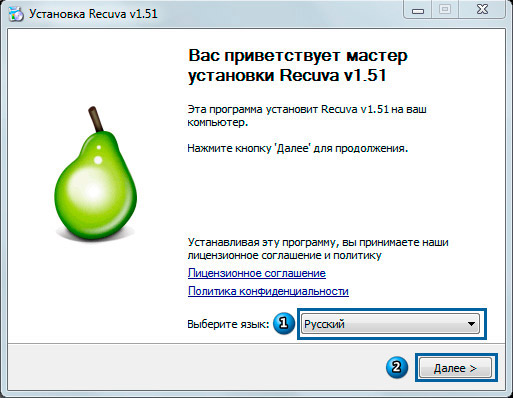

Îl punem după gust. Apoi faceți clic pe „Instalare”. Apropo, calea de instalare din păcate nu poate fi aleasă. Deci programul se va instala pe discul de sistem. Cred că acest lucru se datorează chiar scopului programului. Dar cred că nu ne pasă, principalul lucru este că programul ar trebui să funcționeze. Așteptăm să se finalizeze instalarea.
Evaluarea aplicației este excelentă și poate fi folosită pentru a crea o soluție de descărcare. Utilizarea nu ar trebui să cheltuiască nimic pentru a vă asigura că recuperarea a fost făcută. Al doilea și cel mai catastrofal dezavantaj este că utilizatorul nu poate obține o garanție de 100% că datele vor fi restaurate fără probleme sau probleme.
Dacă nu există nicio garanție, atunci instalarea unei aplicații gratuite este cu siguranță absurdă, deoarece este benefic pentru toată lumea și doar o pierdere de timp și spațiu în acest sens, veți vedea că utilizatorul nu primește nimic bun din instalațiile făcute. Acesta este cel mai bun plan care poate fi aplicat în acest sens și, de asemenea, garantează că utilizatorul va obține rezultate 100% fără probleme sau probleme. este cea mai bună soluție recomandată în acest sens pentru a garanta că recuperarea este garantată 100%.

După instalare, selectați puteți rula programul. Voi debifa.
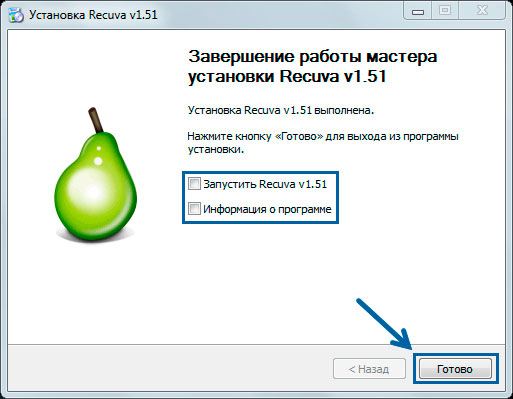
Aceasta finalizează descărcarea și instalarea. Acum, să verificăm programul în acțiune.
De asemenea, trebuie menționat că utilizatorul în acest sens trebuie să fie sigur că cel mai bun a fost făcut pentru telefon, deoarece această aplicație este conectată la computer și, prin urmare, oferă cele mai bune rezultate pentru utilizator fără întârziere. Tipurile de fișiere de programe acceptate sunt enumerate mai jos.
De asemenea, trebuie menționat că lista completă Modelele acceptate pot fi văzute în cel mai bun sens. Apoi, utilizatorul trebuie să se asigure că telefon mobil conectat la sistem, astfel încât programul să îl detecteze. Programul va analiza apoi cu atenție telefonul.
Recuperați fișierele șterse din coșul de reciclare - Recuva
Să ștergem ceva fișier, să fie 1_video.mp4. Facem clic pe fișier o dată, facem clic pe comanda rapidă de la tastatură Shift + Ștergere. Confirmați făcând clic pe „Da”, întregul fișier este complet șters.
Puteți șterge, de asemenea, făcând clic pe un buton Ștergeți, dar fișierul va fi mutat în coșul de gunoi. Shift + Ștergere șterge complet fișierul.
Apoi, este selectat modul de scanare 4 și tipul de fișier. După finalizarea recuperării, utilizatorul trebuie să se asigure că fișierele sunt extrase și aruncate restul. În acest sens, trebuie luate în considerare următoarele puncte.
Singurul dezavantaj al acestui plan este că acesta nu este gratuit, iar utilizatorul trebuie să plătească o anumită sumă pentru primirea programului.
- Planul este 100% viabil.
- Garanția de recuperare a datelor este de 100%.
- Este eficient și eficient.
Dacă cineva elimină conținutul din gunoiul site-ului, el nu a fost trimis la a doua etapă sau la coșurile de reciclare a site-ului. Dacă un element este eliminat din tamponul din a doua etapă sau depășește perioada de păstrare, acesta va fi șters definitiv. Secțiunea. Pentru a utiliza coșurile de colectare a site-urilor, aveți nevoie de drepturi de administrator sau de proprietar.
Acum hai să fugim programul Recuva. Găsim scurtătura sa creată la instalarea programului pe desktop. Începem. Apare un salut.
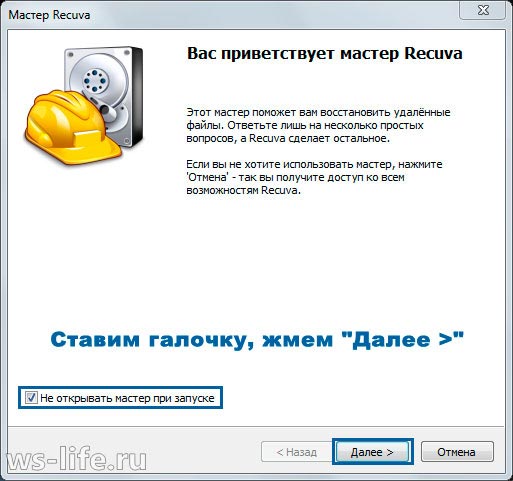

De când am șters tipul de fișier .mp4, atunci am pus pe „Video”. Selectați clic pe Următorul.
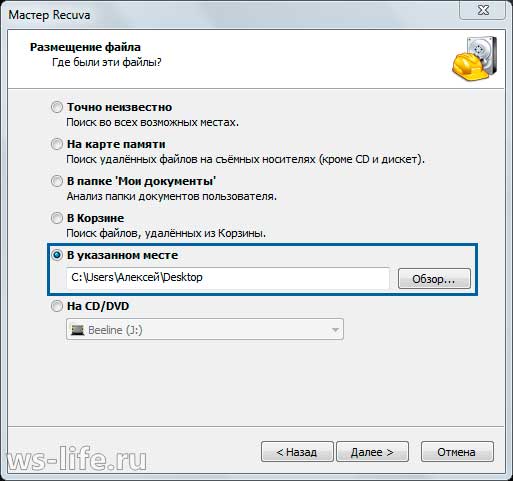
Aici trebuie să alegem calea, directorul din care am șters fișierul. Dacă știți exact unde ați șters fișierul, atunci puneți „În locația specificată”, apoi selectați-l. La fel și în cazul meu. După ce facem din nou clic pe „Următorul”.
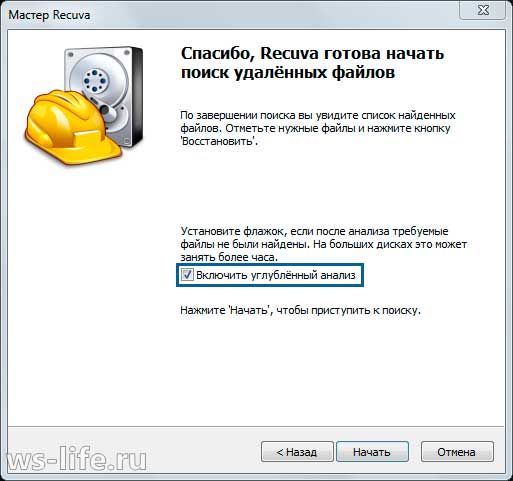
După ce puteți activa analiza în profunzime, dar scanarea va fi lungă. Este posibil și fără ea. Faceți clic pe „Start” și programul va începe scanarea.
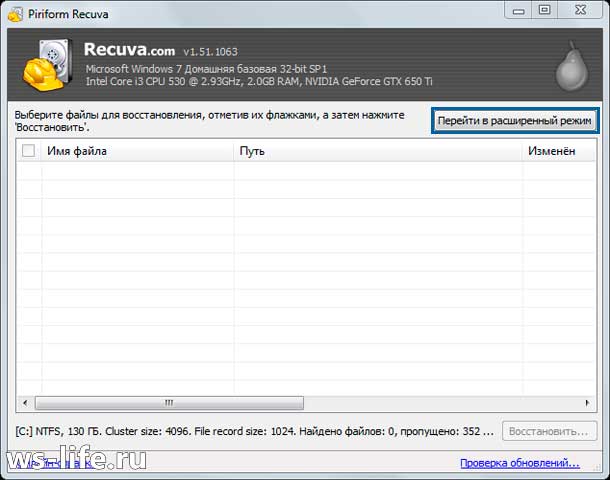
Dacă nu a fost găsit nimic, faceți clic pe „Comutați la modul avansat”.
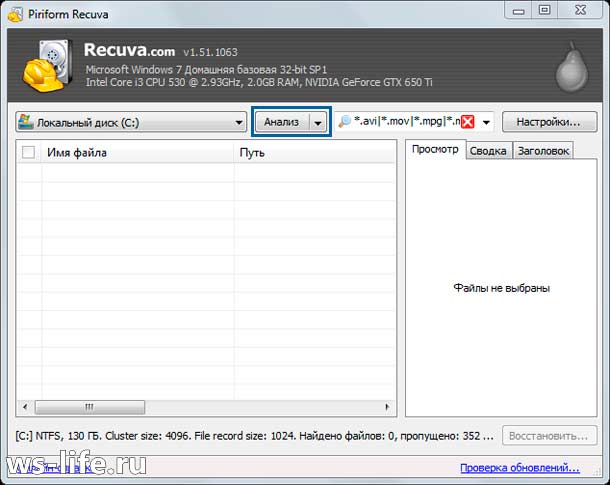
Faceți clic pe „Analiză”. Dacă nu ați scanat analiza în profunzime și nu ați găsit nimic, atunci încercați să scanați în profunzime. Dacă este găsit, apoi selectați fișierul cu o bifare și faceți clic pe „Restaurare ...”.
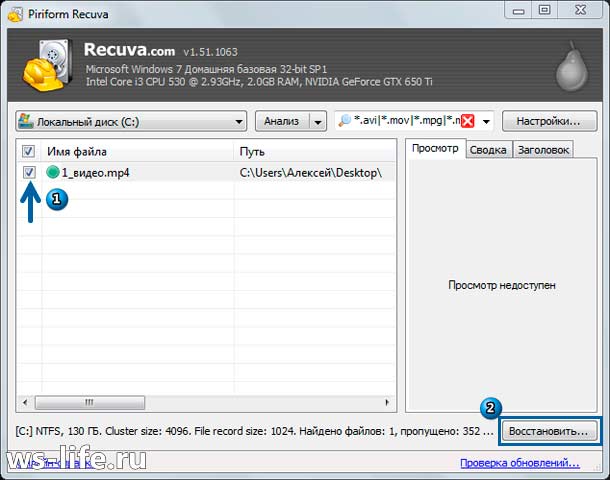
Alegeți calea în care fișierul va fi restaurat. Dacă reveniți la același disc, acesta este local ca în cazul meu, atunci fișierul poate să nu se recupereze bine. Prin urmare, reveniți la altul. Programul vă va avertiza în acest sens.

Apăsați nu, alegeți un alt loc. Puteți chiar să vă restaurați pe o unitate flash USB. Sau chiar pe un microSD (card de memorie). În general, oriunde, dar principalul lucru nu este de unde este restaurat fișierul.
Ei bine, asta este totul. Apropo, a fost ca o recuperare generală. Dacă vă amintiți, când am instalat programul, am verificat „Adaugă căutare de fișiere șterse în meniul coșului de reciclare”. Puteți utiliza această funcție. Pentru a face acest lucru, faceți clic dreapta pe coș și apoi veți vedea articolul cu pictograma programului „Căutați fișiere șterse”. Faceți clic pe, programul va începe scanarea, care durează un minut de la forță.
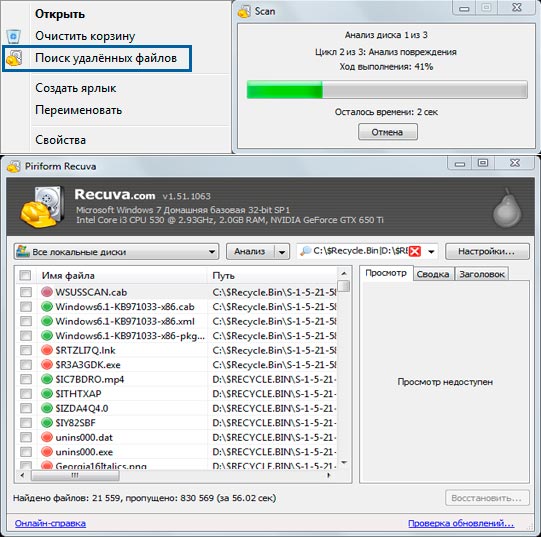
Subiect
Cu o lună în urmă, am mers la campionatul internațional pentru profesia de muncă din Ekaterinburg. Cei mai buni din colegiul nostru au fost selectați, cel puțin așa am înțeles. Directorul de la întâlnire a vorbit. Sau poate au judecat după profesie, am auzit deja asta de la profesor. În general, nu știu. Principalul lucru a mers. Prietenul meu Nekit, apropo, este în primul său an la programator.
Nimeni nu a participat, a urmărit doar ce și cum. Anul viitor, este posibil să participăm deja. Dar nu știu dacă mă vor lua sau nu. Cu siguranță există concurenți în grup, ca și fără ei. În general, să fie așa cum va fi. Nu am mai participat niciodată la campionate înainte. Deci vreau și nu vreau.
Am înțeles că am întârziat foarte mult cu veștile, dar ce să fac. Lazăr ... A trecut o lună întreagă. În general m-am gândit să scriu sau nu. La fel, nu există prea multe evenimente în viața mea, am decis să scriu.


În detrimentul a placut sau nu, este oarecum mediu. Mă așteptam la mai mult. Oh, uite câteva imagini.


Și acum următoarea fotografie, o coincidență, întrucât nu am reușit să surprind o astfel de lovitură, nu știu.

Ei bine, asta este totul. Acum puteți recupera fișierele șterse singuri. Sper că postul meu ajută pe cineva sau a ajutat deja. Abonați-vă, citiți, experimentați! Mă voi bucura dacă voi contribui la acest lucru. La postări noi!
În acest ghid, veți afla despre 2 modalități de recuperare a datelor de pe hard disk utilizând popularii resuscitatori Recuva, EaseUS Recuperarea datelor Vrăjitor și Recuperare la îndemână. În detaliu, veți ști:
- cum să recuperați fișierele șterse utilizând Expertul de recuperare a datelor EaseUS;
- cum să returnați coșul pe desktop;
- care este cea mai fiabilă modalitate de a recupera un folder șters pe un hard disk;
- cum să recuperați fișierele șterse de antivirus după resetarea setărilor, reinstalarea ferestrelor 7, din folderul dir pierdut etc.
- din zona coșului de reciclare la computer.
- este posibil să restaurați conținutul coșului după ce a fost curățat
Ce este un coș?
Când ștergeți un fișier prin Explorer sau un alt manager de fișiere, acesta este plasat într-o zonă intermediară specială din Windows - Coșul de reciclare. În general, această zonă este prezentă în orice sistem de operare normal, cu o interfață grafică: nu numai Windows, ci și pe Mac OS sau Linux. Coșul (sau coșul de reciclare, așa cum este numit în versiunea inițială) poate fi chiar instalat pe un telefon mobil sub rulând Android sau iOS.
Oricum, fișierele șterse sunt stocate în coșul de reciclare un anumit timppână când apare una dintre cele două situații:
- Goliți Coșul de gunoi al sistemului, deoarece nu există spațiu liber pe hard disk
- Coșul de reciclare folosește spațiu limitat pentru a stoca date șterse. Când nu există suficient spațiu, fișierele vechi sunt pur și simplu suprascrise de altele mai noi pe informațiile existente fără cunoștința utilizatorului
Astfel, „Recycle Bin” al Windows joacă rolul unui fel de clipboard intermediar, spațiu de rezervă de pe HDD. Dacă decideți că mai aveți nevoie de unele fișiere, puteți „rotați” în Coșul de gunoi al sistemului, să săpați directoarele, dosarele, să ștergeți elementele de acolo și să le restaurați rapid.
Uneori te uiți în coșul de reciclare pentru Windows - și nu mai există cel mai esențial acolo: de fapt, rămâne doar „gunoiul” inutil! Cel mai probabil, tocmai ați șters gunoiul Windows System și fișierele valoroase au dispărut de fapt. Vom analiza modalitățile de restaurare a coșului de reciclare în alte moduri.
Cum să recuperați fișierele plasate în coșul de reciclare
Înainte de a se întâmpla cel mai rău lucru, mai aveți șansa de a restabili, reanima fișierele din directorul distrus, din coșul de curățare șters. Procesul de returnare a datelor șterse este destul de simplu.
- Pentru a începe, găsiți un fișier sau folder accesând Coșul de gunoi
- Apoi, găsiți ceea ce căutați fișier la distanță sau folder
- Faceți clic dreapta pe un element, selectați opțiunea „Restaurare” din meniul contextual.
Pot recupera fișierele șterse din coșul de reciclare?
Din când în când, puteți goli gunoiul pentru a elibera spațiu pe disc. Dar credeți că fișierele curățate în acest mod vor fi dificil de returnat? Astfel, apare întrebarea: cum să restaurați coșul de reciclare după curățare? Pentru asta vei avea nevoie programe speciale pentru a restaura fișierele, nu cu două clicuri ale mouse-ului. Prin urmare, vă sfătuiesc să gândiți mereu ce acțiuni efectuați, mai ales când vine vorba de curățarea gunoiului.
Când un fișier este șters din coșul de reciclare, mulți utilizatori consideră că acesta este trimis la / dev / null și în viitor va fi imposibil să recupereze fișierele șterse chiar cu ajutorul resuscitatorilor. Chiar și sala de operație sistem Windows dă un mesaj care spune: „Ștergerea unui fișier din coșul de reciclare va șterge fișierul / folderul permanent de pe computer.” Cu toate acestea, în realitate acest lucru este departe de cazul. Cred că articolul meu este citit și de utilizatori experimentați care nu cred ce le spune sistemul de operare și că ceea ce pot face muritorii obișnuiți este de neînțeles. Asa ca asculta-ma cu atentie.
„Windows” (sau alt sistem de operare) schimbă un caracter din tabelul fișierului, după care fișierul și folderele nu apar pur și simplu în Explorer, Computerul meu sau un alt manager de fișiere. Cu toate acestea, acum putem obține orice program pentru a restaura fișierele folosind funcționalitatea așa cum a fost dorit. În principiu, orice program de resuscitare din această categorie va putea scana hard disk-ul și va efectua recuperarea efectivă a fișierelor șterse din coșul de reciclare. Vă voi sfătui cu privire la instrumente eficiente testate în timp. În primul rând, vorbim despre o utilitate atât de cunoscută precum EaseUS Data Recovery Wizard.
Cum să recuperați o coș de reciclare sau un folder șters folosind EaseUS Data Recovery Wizard
Expert Recovery Data Wizard este un program eficient excelent, care m-a ajutat de mai multe ori să refac coșul de reciclare și să găsesc fișierele șterse după curățarea sa. În plus, va ajuta la recuperarea unui folder șters. L-am folosit sub Windows și, de fapt, a refăcut tot ceea ce am șters de prostia mea. Una dintre caracteristicile cheie ale acestui program este că puteți uita rapid la fișiere, adică să faceți o previzualizare a acestora, înainte de a vă recupera efectiv. Acest lucru vă poate economisi mult timp, mai ales dacă au fost multe fișiere în coșul de reciclare și toate s-au încadrat în distribuție, după cum se spune. În continuare, citiți ghidul meu despre cum să returnați fișierele șterse din coșul de reciclare folosind Expertul de recuperare a datelor EaseUS.
Recycle Bin - zona în care puteți recupera un fișier sau folder șters
Pasul 1. Descărcați Expertul de recuperare a datelor
Puteți descărca un program din catalog pe acest site, pe torrente sau, desigur, pe site-ul web de recuperare a Expertului de recuperare. Numai acolo este plătit; dar dacă există bani, atunci de ce să nu-i susținem pe cei care au făcut program bun pentru recuperare? Versiune gratuită este, de asemenea, capabil să recupereze fișierele în modul demo, așa că nu ezitați să îl descărcați și apoi decideți dacă vă costa sau nu.
Pasul 2. Lansați programul pentru a recupera fișierele șterse
Executați asistentul de recuperare EaseUS Data Recovery, selectați tipurile de fișiere șterse pe care doriți să le recuperați din coșul de reciclare. Apoi faceți clic pe „Următorul” pentru a continua procesul de restaurare a fișierelor și folderelor în pasul următor.
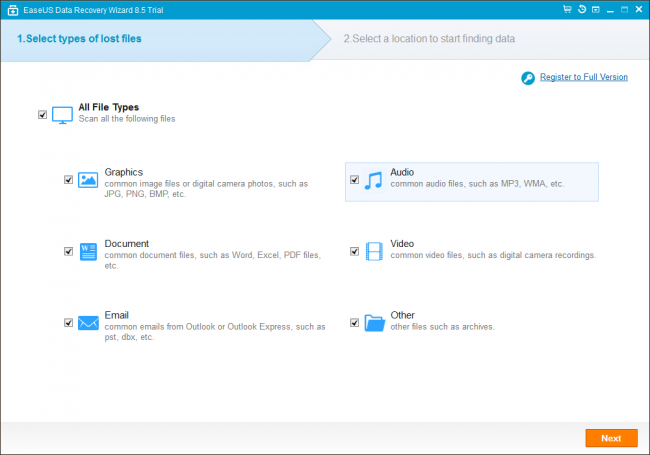
Pasul 3. Selectarea unui disc pentru scanarea datelor șterse în EaseUS Data Recovery
Selectați unitatea, partiția hard diskului unde ați pierdut fișierul, faceți clic pe butonul „Scanare”. Programul va scana rapid sursa selectată în căutarea fișierelor șterse din coșul de reciclare (totul depinde de dimensiunea sursei; aveți răbdare). Apropo, dacă ați șters o secțiune întreagă a unui disc, puteți utiliza opțiunea software „Căutare discuri pierdute”. Apoi faceți clic pe „Scanare” și așteptați.
 Selectarea unui disc cu fișiere și foldere șterse din Expertul Easeus Data Eecovery
Selectarea unui disc cu fișiere și foldere șterse din Expertul Easeus Data Eecovery Pasul 4. Recuperați fișierele și salvați datele primite pe disc
După scanare, puteți previzualiza fișierele șterse dorite din Coșul de reciclare pentru recuperare și apoi selectați unul sau mai multe elemente de salvat pe disc.
Sfat al zilei. Vă sfătuiesc să salvați fișierele și directoarele NU pe discul în care se află fișierele pentru înviere din coșul de reciclare. Copiați-le într-o altă secțiune: acest lucru va evita suprascrierea datelor, care, de fapt, este încă în faza de recuperare (și nu faptul că veți putea recupera fișierul șters - deși nu vom fi tristi). Este foarte ușor să ștergi greșit informațiile necesare pentru reconstrucție. Cu toate acestea, fișierele șterse din coșul de reciclare nu sunt întotdeauna posibile să fie returnate înapoi la sursa de stocare.
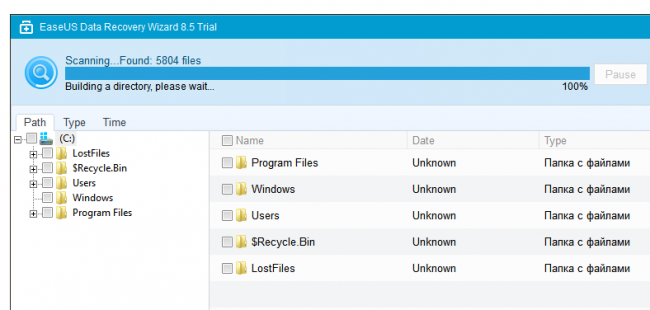 cerere Expertul de recuperare a datelor EaseUS: cel care caută va găsi întotdeauna
cerere Expertul de recuperare a datelor EaseUS: cel care caută va găsi întotdeauna Sper că această lecție a ajutat unul dintre cititori să răspundă la întrebarea: „Cum pot recupera fișierele sau folderele șterse din coșul de reciclare”: fotografii cu pisoi, filme de dragoste preferate sau un eseu pe tema găsirii fișierelor șterse în coșul de reciclare.
Trebuie să vă spun că există o mulțime de alte modalități de a returna fișierele șterse din coșul de reciclare. În cazuri extreme, dacă utilitarul EaseUS Data Recovery Wizard nu v-a ajutat, încercați orice program de recuperare din care am făcut un site special pentru vizitatorii site-ului. Aruncați o privire la alte secțiuni ale site-ului: am spus deja în mod repetat cum să restaurați Coșul.
Cum să recuperați toate fișierele șterse din coșul de reciclare folosind Recuperarea la îndemână
Dacă goliți coșul de gunoi sau ștergeți mai multe fișiere din acesta, aveți încă posibilitatea de a returna aceste fișiere „aruncate în coșul de gunoi”, șterse sau șterse accidental. Pentru a face acest lucru, trebuie să urmați niște pași simpli în aplicația Handy Recovery.
 vă ajută să aflați cum să returnați fișierele și fișierele șterse din coșul de reciclare în Windows
vă ajută să aflați cum să returnați fișierele și fișierele șterse din coșul de reciclare în Windows Când selectați o unitate, specificați cea care conține fișierele înainte de a fi mutate în coșul de reciclare Windows. Explorer va afișa numai Coșul de gunoi al sistemului, cu toate acestea, fișierele care au fost mutate dintr-o altă unitate sunt stocate în diverse directoare ale sistemului. Acesta este motivul pentru care este atât de important să indicăm disc corect pentru a recupera datele din coșul de reciclare.
După ce alegi unitate dorită, faceți clic pe butonul „Analizați”. După finalizarea acestuia, selectați folderul „Coș de reciclare” din fereastra care apare programe la îndemână Recuperare. Conține fișiere și foldere pe care le puteți recupera fișiere șterse în mod obișnuit, folosind butonul „Recuperare” din bara de instrumente sau o comandă de reconstrucție similară din meniul contextual. Puteți recupera un folder șters în același mod ca un fișier.
Dacă nu vedeți fișierele din directorul specificat, puteți accesa Recuperare la îndemână pentru analize avansate sistem de fișiere hard disk. Mergem mai departe. Dacă încă nu găsiți elementele pe care le căutați după o analiză avansată, încercați să căutați fișierele în folderul de sistem aferent coșului de reciclare. Numele folderului depinde de sistemul de operare și tema sistemului de fișiere pe disc. Spuneți, pentru Windows 2000 și XP, dosarul va avea numele „$ RECYCLE.BIN”.
consiliu: chiar dacă fișierul șters este situat în aceste foldere, nepotrivindu-se cu numele inițial, încercați să-l identificați prin extensie (rămâne mereu), dimensiune sau interioarele sale (care pot fi găsite prin previzualizare).
Răspunsuri la întrebările cititorilor
Pictograma Coș de reciclare de pe desktop a fost ștersă, iar acum nu știu cum să o restaurezi. Vă rog să mă ajutați să returnez pictograma coșului de reciclare! Sistem de operare - Windows 10.
Răspunsul. De fapt, nu este dificil să returnați coșul de reciclare pe desktop, deși Windows, ca de obicei, a ascuns această caracteristică undeva spre interior de panoul de control. Deci, pentru a returna Coșul, urmați acești pași:
- Deschideți Start - Panoul de control.
- Găsiți secțiunea Aspect și personalizare în Panoul de control, apoi Personalizare, faceți clic pe elementul Schimbare pictograme desktop.
- În fereastra care apare, bifați caseta Coș de gunoi și aplicați modificările făcând clic pe OK.
După aceea, coșul va apărea pe desktop.
Juc jocuri de strategie pe platforma Android. Astăzi a fost o actualizare a aplicației ... Actualizată - după care bug-uri în joc, chiar și în suport nu pot scrie. Întrebare: Este posibil să returnați setările cu o zi mai devreme, ca pe Windows pentru a returna fișierul de aplicație vechi sau nu?
Răspunsul. Nu există o astfel de funcție în Android, deși pentru a restaura versiunea anterioară Aplicațiile (dar nu setările) sunt disponibile prin intermediul Managerului de aplicații Android.
În asistență tehnică există întotdeauna oportunitatea de a scrie. Căutați site-ul oficial aplicație mobilă sau pagina de pe Google play cu contacte.




